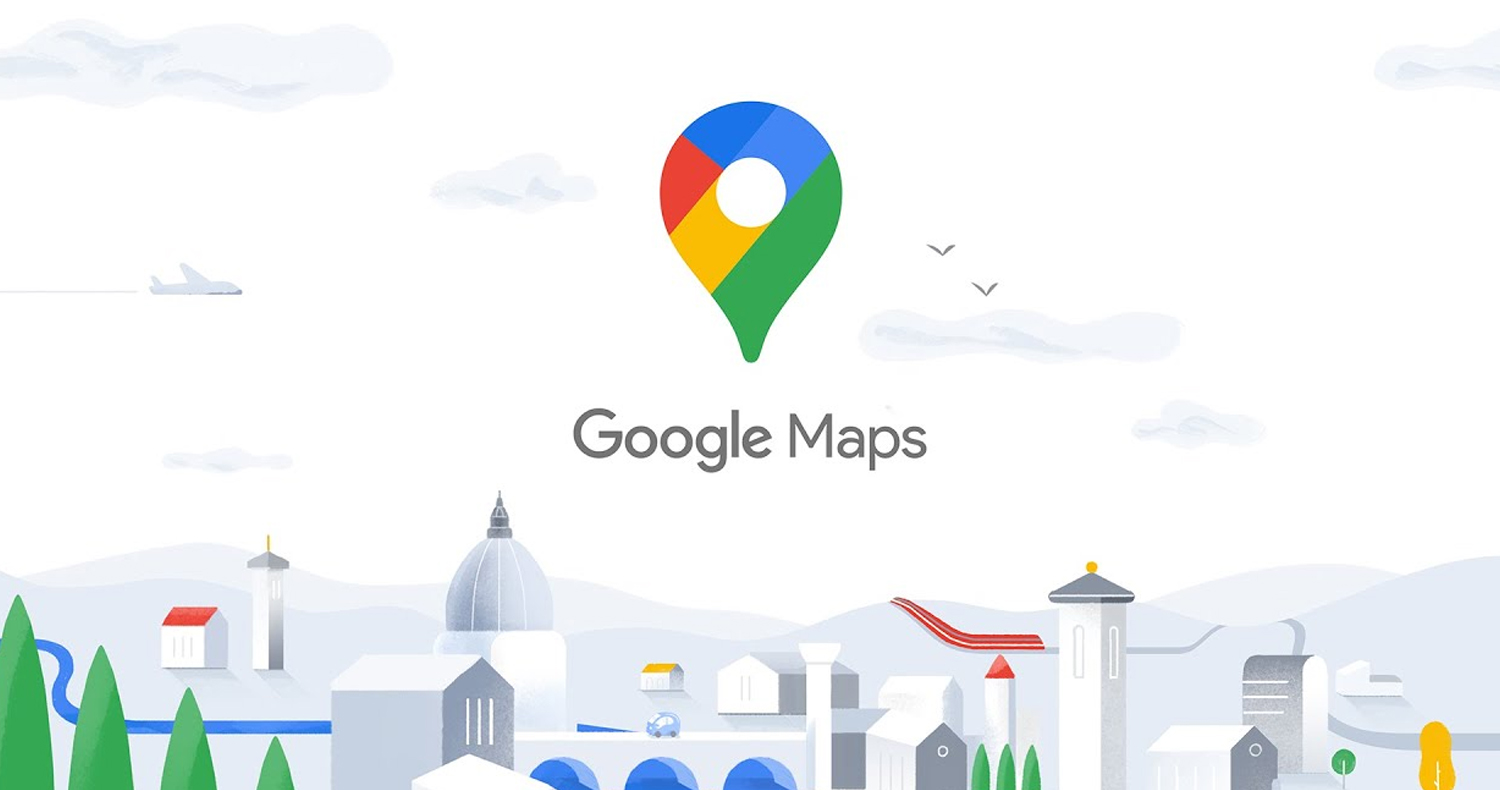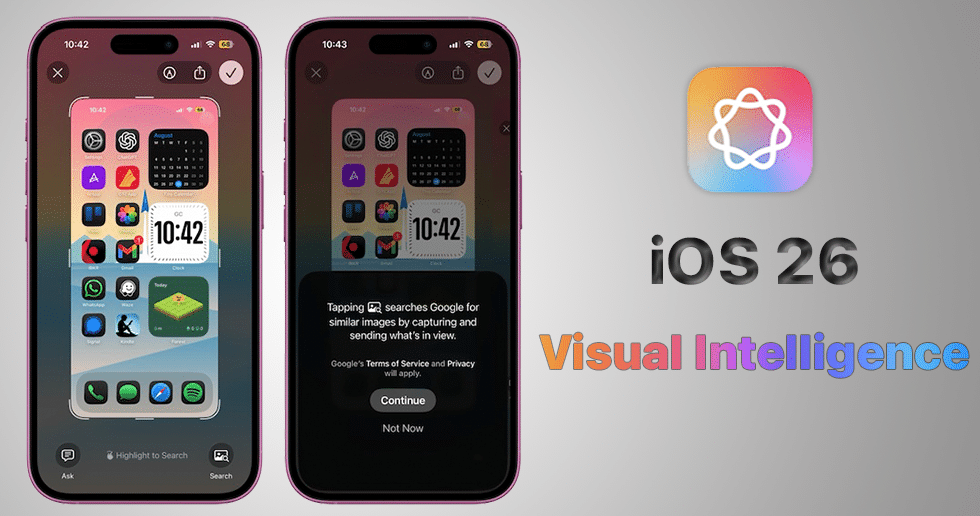یکی از چالشهایی که کاربران تلفنهای هوشمند با آن مواجه هستند، پیدا کردن یک لوکیشن یا مکان در اپلیکیشنهای مختلف و نحوه اشتراک گذاری آن است.
در حقیقت هر یک از اپلیکیشنهای نقشه و مسیریابی مزیت و معایب خودشان را دارند. برای مثال اپلیکیشن گوگل مپس از همه لحاظ برای پیدا کردن یک مکان مناسب است و میتوان به راحتی از طریق آن یک لوکیشن خاص را پیدا کرد. گوگل مپس اطلاعات کاملی از تمامی مکانها ارائه میدهد و در عین حال توسعه نسخه وب آن روی کامپیوترها و تبلتها باعث استفاده هر چه بیشتر از آن شده است.
از دیگر مزیتهای گوگل مپس این است که بسیاری از وب سایتها و کسب و کارها، مکانهای خود را در گوگل مپس نشان میدهند و در حقیقت این سرویس نقشه جامعتر و کاملتر از موارد مشابه خود است.
این در حالی است که اپلیکیشن ویز برای مسیریابی و پیدا کردن سریعترین مسیر ممکن به مقصد بسیار کارآمدتر است، ویز میتواند با دستورهای صوتی فارسی، انگلیسی و زبانهای دیگر، کاربر را به طور دقیق برای رسیدن به مقصد از طریق نزدیکترین مسیر راهنمایی میکند.
در این میان، یکی از چالشهای موجود در حین استفاده از دو اپلیکیشن، پیدا کردن یک مکان یا لوکیشن از گوگل مپس در اپلیکیشن ویز است. راه نه چندان ساده در این میان، پیدا کردن دستی موقعیت مکانی نشان داده شده در گوگل مپس در ویزاست؛ اما خبر خوب این است که راه حلی جامع و کارآمد برای این کار وجود دارد.
باز کردن یک مکان از گوگل مپس در اپلیکیشن ویز
روش انجام این کار بسیار ساده است و تنها کافی است مراحل زیر را انجام دهید
- 1.گوگل مپس را باز کنید و لوکیشن مورد نظر خودتان را انتخاب کنید
2.روی لوکیشن مورد نظر تپ کنید تا Drop Pin ظاهر شود
3.حال از پایین به بالا سوایپ کنید تا اطلاعات لوکیشن به نمایش در آید
4.در این قسمت اطلاعات مربوط به طول و عرض جغرافیایی را که به صورت عدد نوشته شده است کپی کنید
- 5.گوگل مپس را ببندید و وارد ویز شوید
- 6.در بخش جست و جوی ویز مختصات مکان مورد نظر را پیست کنید (دقت کنید که مختصات نباید حاوی کاراکترهای اضافی باشد. اگر دور آن پرانتز وجود داشت، آنها را به صورت دستی حذف کنید)
7.با جست و جوی مختصات، لوکیشن مورد نظر را به دست میاورید